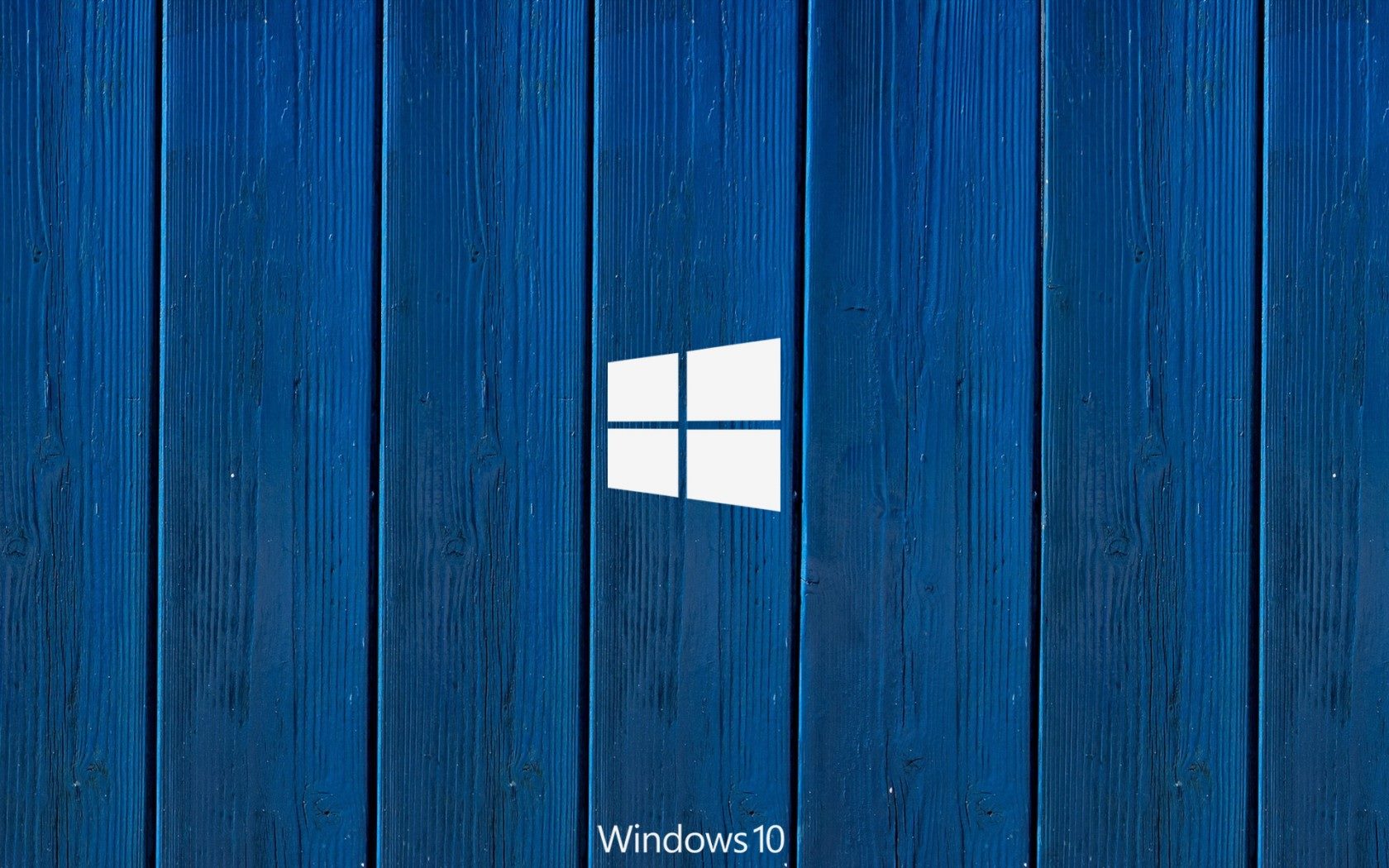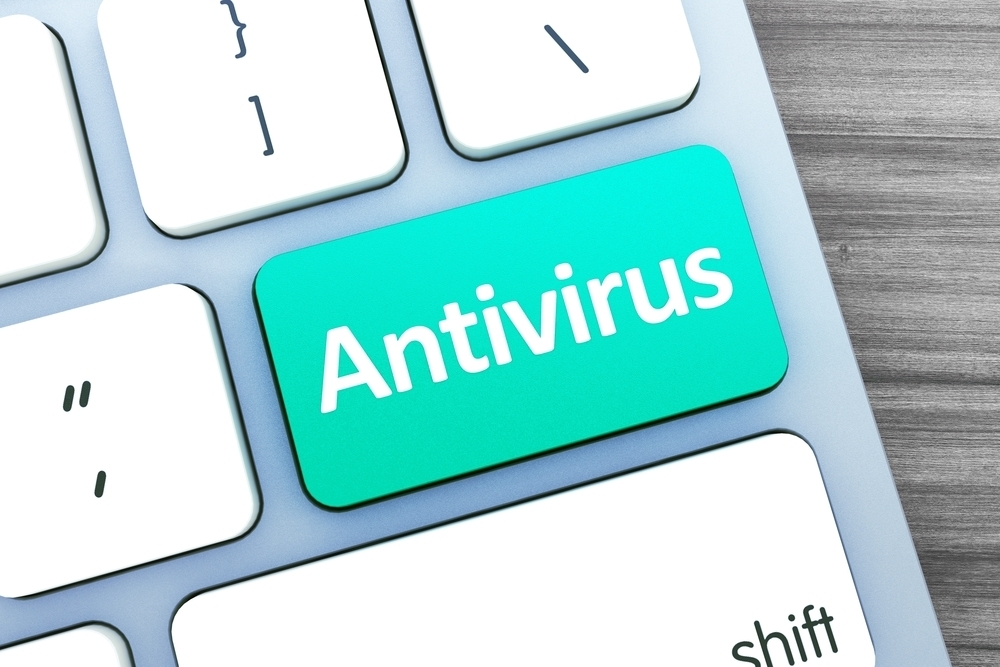نحوه مخفی کردن برنامه های نصب شده در ویندوز
اگر شما هم بر روی یک سیستم عامل ویندوز برنامه ای نصب کرده اید و حال قصد مخفی کردن آن را دارید ، این مقاله برای شما بسیار مناسب میباشد.
پنهان کردن برنامه ها در ویندوز، می تواند به دلایل مختلفی انجام شود. برای پنهان کردن برنامه های نصب شده در ویندوز، روش های متعددی وجود دارد.
در ادامه این آموزش از وبسایت خدمات ایسوس سرگزی ، در خدمت شما عزیزان هستیم.
روش اول استفاده از نرم افزار
یکی از ساده ترین روش مخفی کردن برنامه های نصب شده در ویندوز استفاده از نرم افزار می باشد. در واقع برای کاربران عادی که دانش زیادی از کامپیوتر ندارند ، استفاده از نرم افزار پیشنهاد میشود.
نرم افزار HIDE FROM UNINSTALL LIST
نرم افزار Hide from Uninstall List، یکی از کاربردی ترین نرم افزار ها برای مخفی کردن برنامه ها در ویندوز است.
هنگامی که برنامه ای را در ویندوز نصب می کنید، یک فایل مربوط به پاک کردن یا تعمیر آن در کنترل پنل ویندوز ایجاد می شود و دیگران می توانند با مراجعه به این بخش، به وجود برنامه پی ببرند.
کار کردن با این نرم افزار بسیار راحت است. تنها کافی است که پس از وارد شدن به این نرم افزار، چک باکسی که کنار برنامه مورد نظرتان قرار دارد را انتخاب کنید تا تیک آن برداشته شود.
مخفی کردن برنامه ها با استفاده از رجیستری ویندوز
برای مخفی کردن برنامه های نصب شده در ویندوز از طریق رجیستری ویندوز، مراحل زیر را دنبال کنید:
• ابتدا دکمه Win را به همراه دکمه R کیبورد فشار دهید.
پنجره جستجو و اجرا در صفحه باز خواهد شد. شما می توانید نرم افزار هایی را که می خواهید اجرا کنید را از این بخش باز کنید. در فیلد خالی، عبارت regedit را وارد کنید و سپس گزینه OK را انتخاب کنید.
ا وارد کردن عبارت regedit، وارد صفحه ای می شوید که می توانید در آن، به کد نویسی های ویندوز و تنظیمات رجیستری دسترسی داشته باشید. یک فیلد در پنجره regedit وجود دارد که می توانید با استفاده از آن، وارد بخشی که می خواهید در آن تغییر ایجاد کنید شوید. در فیلد جستجو، مسیر زیر را وارد کنید و کلید Enter را فشار دهید.
HKEY_LOCAL_MACHINE\SOFTWARE\Microsoft\Windows\CurrentVersion\Uninstall
پس از وارد کردن مسیر، در بخش باز شده، به دنبال برنامه ای که می خواهید آن را پنهان کنید بگردید. پس از اینکه آن را پیدا کردید، وارد پوشه شو
در قسمت راست پنجره رجیستری، محتوای پوشه برنامه را مشاهده می کنید. در این بخش، کلیک راست کنید و از گزینه New، یک DWORD بسازید و نام آن را به SystemComponent تغییر دهید تا ویندوز بتواند آن را شناسایی کند.
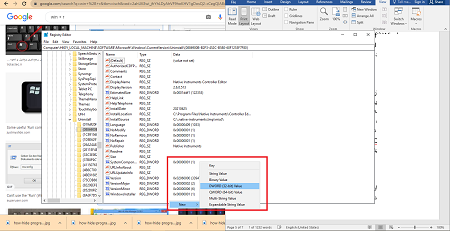
روی مقدار SystemComponent کلیک کنید و در بخش Value data عدد 1 را وارد کنید و گزینه OK را انتخاب کنید.
با انجام دادن مراحل بالا، برای ویندوز مشخص می کنید که برنامه مورد نظر، یک کامپوننت مخصوص سیستم است. در نتیجه، این برنامه در لیست برنامه های نصب شده ویندوز پنهان خواهد شد و کسی نمی تواند به آن دسترسی داشته باشد.